इससे पहले कि आप अपना पुराना आईफोन बेचें या उसे दे दें, फोन की मेमोरी को मिटाने के लिए कुछ मिनट दें। स्मार्टफ़ोन सभी प्रकार की व्यक्तिगत जानकारी संग्रहीत करता है जिसे आप गलत हाथों में नहीं पड़ना चाहते हैं, और आपकी पहचान की रक्षा करने में केवल कुछ क्षण लगते हैं। यहां तक कि अगर आपने अपना फोन खो दिया है या चिंता है कि किसी ने इसे चोरी कर लिया है, तब तक फोन के डेटा को मिटाने में देर नहीं लगती जब तक आपके पास था मेरा आई फोन ढूँढो कामोत्तेजित।
पहले बैकअप लें
अपने iPhone का डेटा मिटाने से पहले, सुनिश्चित करें कि आपके पास a बैकअप. आईफोन नियमित रूप से चार्ज करते समय और ऑनलाइन, या आईट्यून्स के लिए नियमित रूप से बैक अप लेता है जब आप अपने कंप्यूटर से सिंक करते हैं, तो अधिकांश समय, आपके पास पहले से ही एक हालिया बैकअप होगा। IOS 8 में मैन्युअल रूप से iCloud बैकअप बनाने के लिए, खोलें समायोजन ऐप, चुनें आईक्लाउड और फिर चुनें बैकअप. नल अब समर्थन देना.
दिन का वीडियो
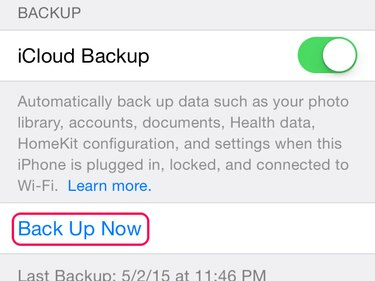
बैक अप लेने से पहले वाई-फ़ाई से कनेक्ट करें.
छवि क्रेडिट: ऐप्पल की छवि सौजन्य
या, iTunes 12 में, अपना iPhone खोलें सारांश टैब और क्लिक करें अब समर्थन देना.
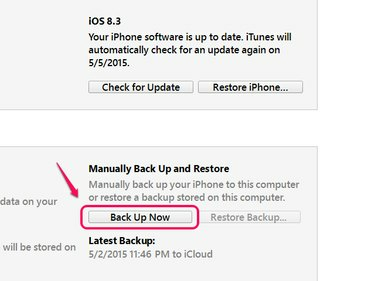
यदि आप iCloud स्वचालित बैकअप का उपयोग करते हैं तो भी आप मैन्युअल iTunes बैकअप बना सकते हैं।
छवि क्रेडिट: ऐप्पल की छवि सौजन्य
अपना डेटा मिटाएं
अपने iPhone की संपूर्ण मेमोरी को मिटाना आपकी व्यक्तिगत जानकारी को साफ़ करने का सबसे आसान और सबसे व्यापक तरीका है। फोन को मिटाकर, आप अपनी ऐप्पल आईडी, अपने ऐप्स, अपने संपर्क, अपने सहेजे गए डेटा और यहां तक कि अपने फोन नंबर को फोन की मेमोरी से हटा देते हैं। आईओएस संस्करण को छोड़कर फोन पर सब कुछ नई स्थिति में लौटता है - यह प्रक्रिया फोन को आईओएस के पुराने संस्करण में वापस नहीं लाएगी।
चरण 1: फाइंड माई आईफोन को बंद करें
इससे पहले कि आप किसी आईफोन को मिटा सकें, आपको फाइंड माई आईफोन को बंद करना होगा, अगर आपने इसे सक्षम किया है। को खोलो समायोजन ऐप, पर जाएं आईक्लाउड सेटिंग्स, टैप मेरा आई फोन ढूँढो और फीचर को स्विच ऑफ कर दें।

फाइंड माई आईफोन को बंद करने के लिए आपके ऐप्पल आईडी पासवर्ड की आवश्यकता होती है।
छवि क्रेडिट: ऐप्पल की छवि सौजन्य
चरण 2: फोन को मिटा दें
को खोलो आम सेटिंग ऐप में सेटिंग करें और चुनें रीसेट पन्ने के तल पर।

इस संदर्भ में, रीसेट रिबूट के समान नहीं है।
छवि क्रेडिट: ऐप्पल की छवि सौजन्य
चुनना सभी सामग्री और समायोजन को मिटा दें अपनी व्यक्तिगत जानकारी को मिटाने के लिए और फ़ोन को उसकी फ़ैक्टरी सेटिंग पर वापस करने के लिए।
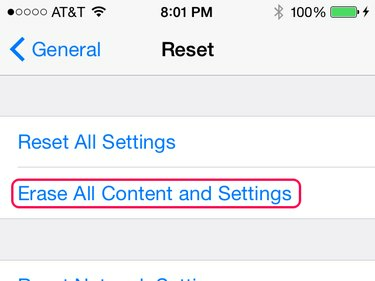
इस स्क्रीन पर यही एकमात्र विकल्प है जो आपके व्यक्तिगत डेटा को साफ़ करता है।
छवि क्रेडिट: ऐप्पल की छवि सौजन्य
चरण 3: पुष्टि करें
अपना दर्ज करके पसंद की पुष्टि करें लॉक स्क्रीन कोड, यदि आपके पास एक है, और टैपिंग आईफोन इरेस कर दें.
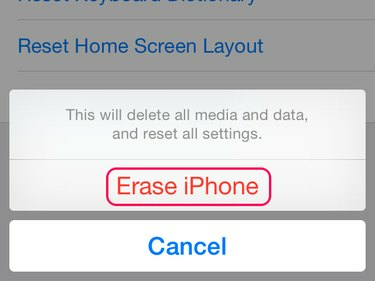
यहां पुष्टि करने के बाद आप रद्द नहीं कर सकते।
छवि क्रेडिट: ऐप्पल की छवि सौजन्य
टिप
वैकल्पिक रूप से, iTunes से अपना फ़ोन मिटाएं अपने फोन को कनेक्ट करके और क्लिक करके अपने कंप्यूटर पर Iphone पुनर्स्थापित करें सारांश टैब पर। इस पद्धति का उपयोग करने से पहले आपको अभी भी फाइंड माई आईफोन को बंद करना होगा। दोनों विधियां एक ही परिणाम देती हैं -- आपके सभी डेटा और सेटिंग्स को मिटा देती हैं।
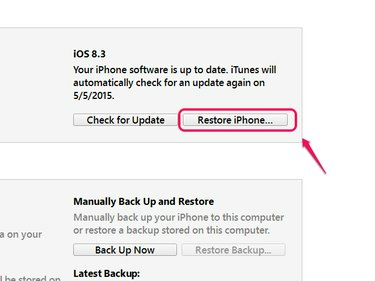
यह बटन फोन पर बैकअप रिकवर करने का भी काम करता है।
छवि क्रेडिट: ऐप्पल की छवि सौजन्य
दूर से डेटा मिटाएं
यदि आप अपना फोन खो देते हैं, तो फाइंड माई आईफोन का उपयोग करें आईक्लाउड वेबसाइट इसे दूर से मिटाने के लिए। दुर्भाग्य से, आप अपने फ़ोन को मिटाने से पहले एक नया बैकअप नहीं बना पाएंगे, लेकिन आप पहचान की चोरी के जोखिम को कम करने में मदद करते हैं।
चरण 1: मेरा iPhone ढूंढें प्रारंभ करें
अपने Apple ID से iCloud वेबसाइट में लॉग इन करें और क्लिक करें मेरा आई फोन ढूँढो. को खोलो सभी उपकरणों मेनू और वह फ़ोन चुनें जिसे आप मिटाना चाहते हैं।
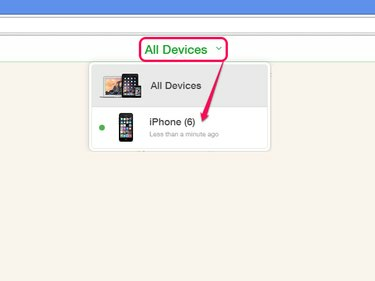
हरे रंग के बिंदु से चिह्नित उपकरण वर्तमान में ऑनलाइन हैं।
छवि क्रेडिट: ऐप्पल की छवि सौजन्य
चरण 2: फोन को मिटा दें
क्लिक आईफोन इरेस कर दें फोन की छवि के नीचे। एक अन्य विकल्प, खोया हुआ मोड, यदि आपको लगता है कि आप इसे पुनर्प्राप्त कर सकते हैं और इसे अभी तक मिटाना नहीं चाहते हैं, तो आपके फ़ोन को लॉक कर देता है।
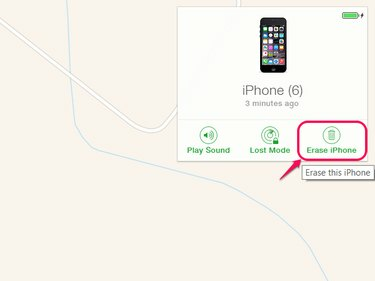
दूसरा विकल्प, प्ले साउंड, काम करता है, भले ही आपका फोन म्यूट हो।
छवि क्रेडिट: ऐप्पल की छवि सौजन्य
चरण 3: पुष्टि करें
क्लिक मिटाएं पुष्टि करने के लिए। बाद में, साइट आपसे फिर से अपना पासवर्ड प्रदान करने के लिए कहती है। IOS 7 और इसके बाद के संस्करण पर, आप फ़ोन की स्क्रीन पर प्रदर्शित करने के लिए फ़ोन नंबर और संदेश भी प्रदान कर सकते हैं ताकि किसी को अपना फ़ोन मिलने पर उसे पुनर्प्राप्त करने में सहायता मिल सके।
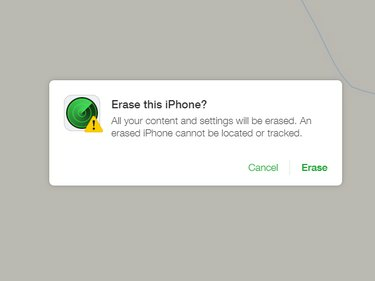
जब आप मिटाना शुरू करते हैं, तो आप प्रक्रिया को रद्द नहीं कर सकते।
छवि क्रेडिट: ऐप्पल की छवि सौजन्य



